Не подключается к мобильному интернету андроид. Какой интернет лучше для смартфона на сегодняшний день
Использование интернета на мобильном телефоне приносит множество плюсов: вы можете всегда быть в курсе последних новостей, отправлять рабочую почту, делиться своими фотографиями, а также бесплатно совершать звонки с различных мессенджеров. Подключить интернет к мобильному телефону можно двумя способами: через вашу сим карту либо по беспроводной сети Wi Fi. Для первого способа, вам понадобится специальный тарифный план, либо пакет трафика интернет на какой-либо срок, иначе эта услуга будет слишком дорого стоить. Во втором варианте, вам понадобится только знать пароль от Wi Fi, если он заблокирован. Научитесь включать интернет двумя способами в данной статье.
Как подключить мобильный интернет к смартфону
Вставьте сим карту в смартфон и удостоверьтесь, что вы подключили специальный тарифный план либо купили пакет интернета у своего оператора мобильной связи.
- Зайдите в настройки телефона, нажав на иконку шестерёнки в трее устройства.
- В появившемся меню отыщите пункт «Использование данных».

- Здесь вы увидите строку «Мобильные данные» и ползунок рядом с ней. Потяните его пальцем вправо. Через несколько секунд включится мобильная передача данных, и ваш интернет заработает.

- Как только сеть интернет включится, вы увидите ещё одну строку «Ограничение мобильных данных». Она нужна для того, чтобы ставить определенный лимит трафика.
- Например, некоторые операторы связи не высылают вам специальных оповещений, когда пакет интернета заканчивается. С вашего счёта списываются средства уже на новый пакет, а вы об этом даже не знаете. Чтобы избежать таких случаев, просто поставьте лимит величиной с ваш месячный пакет трафика и не беспокойтесь о средствах на счете.
Потяните ползунок вправо для включения.

- Установите вручную ограничение на передачу мобильных данных в месяц. Кроме этого, вам всегда доступна функция «Предупреждение» — это количество данных в месяц, после передачи которых у вас всплывёт специальное уведомление в трее.
- Теперь вам доступен мобильный интернет на своем смартфоне и все возможности по его контролю.

Как подключить беспроводной интернет Wi Fi к смартфону
Минус данного варианта заключается в том, что вам нельзя удаляться далеко от источника сети Wi Fi, иначе интернет просто пропадёт. Однако, именно такой интернет зачастую самый быстрый, так как его источник — скоростной кабельный интернет.
- Зайдите в настройки своего смартфона и первым же пунктом выберите строку «Wi Fi».
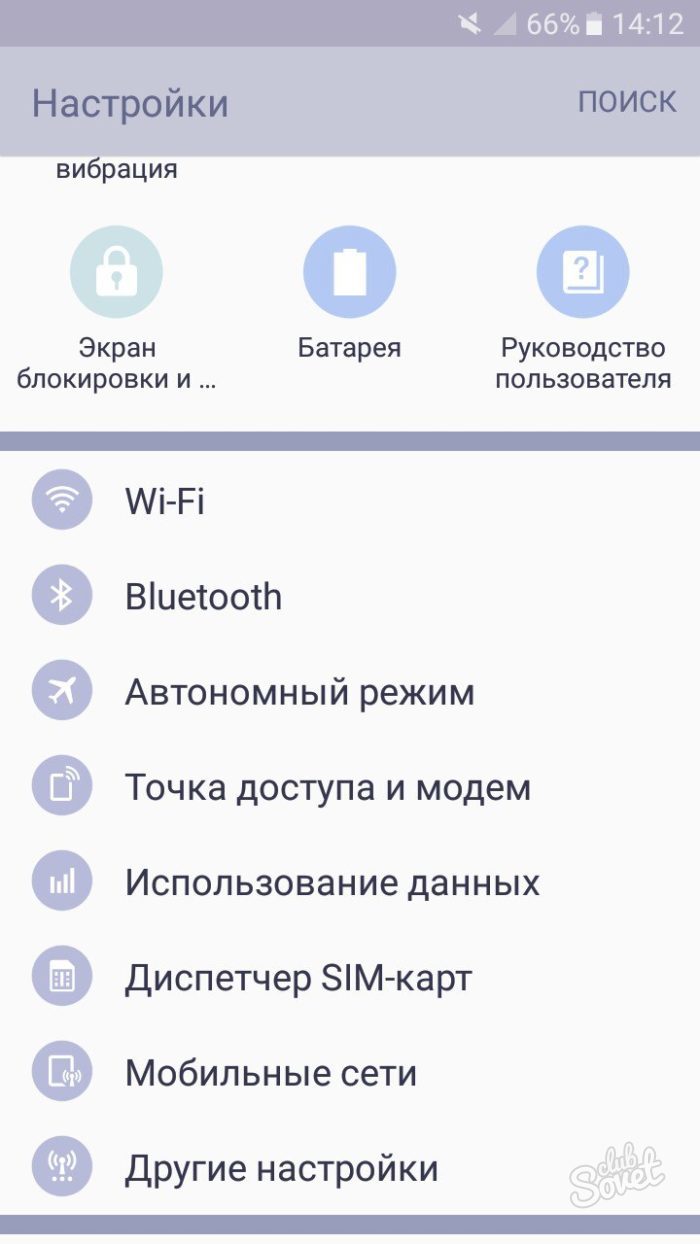
- Потяните ползунок включения вправо, подождите несколько секунд.
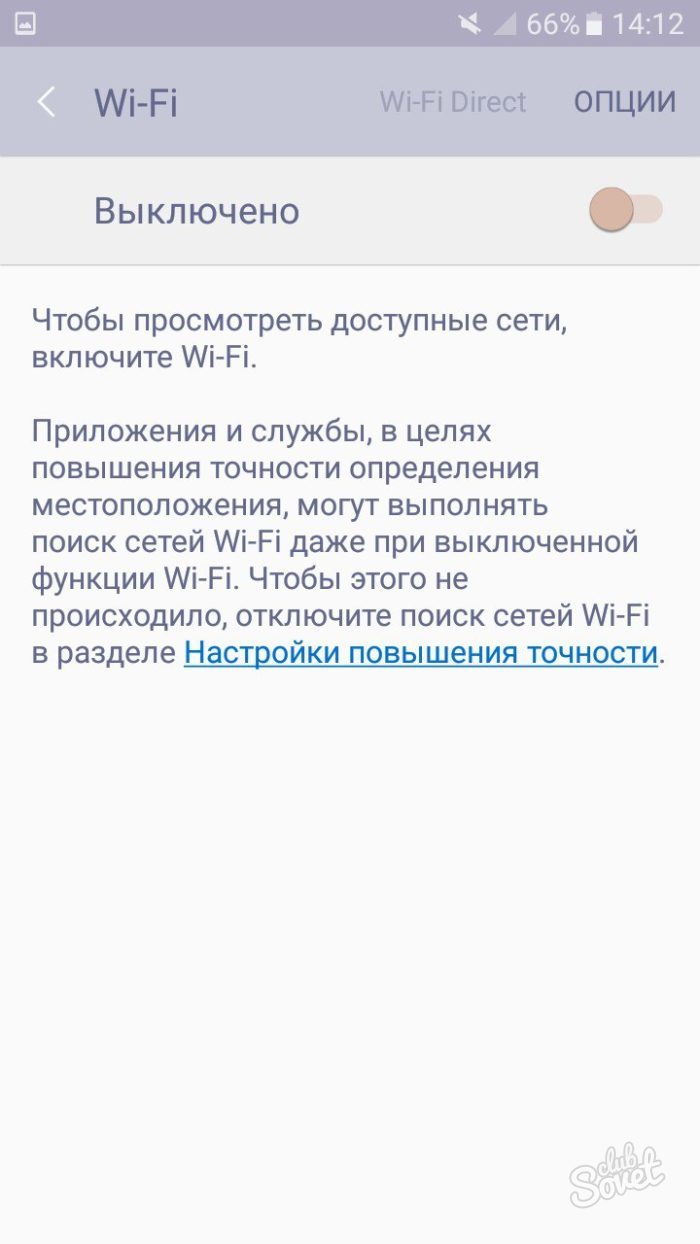
- Вы увидите все доступные вам сети Wi Fi. Если вы находитесь в людном месте, то список может быть очень большим. Выберите название той сети, пароль от которой вы знаете.
- Обратите внимание, если общественный Wi Fi без пароля, то не передавайте важные документы в интернете, при подключении к нему. Это может быть опасным, так как владелец беспроводной сети может иметь доступ к передаваемым файлам.
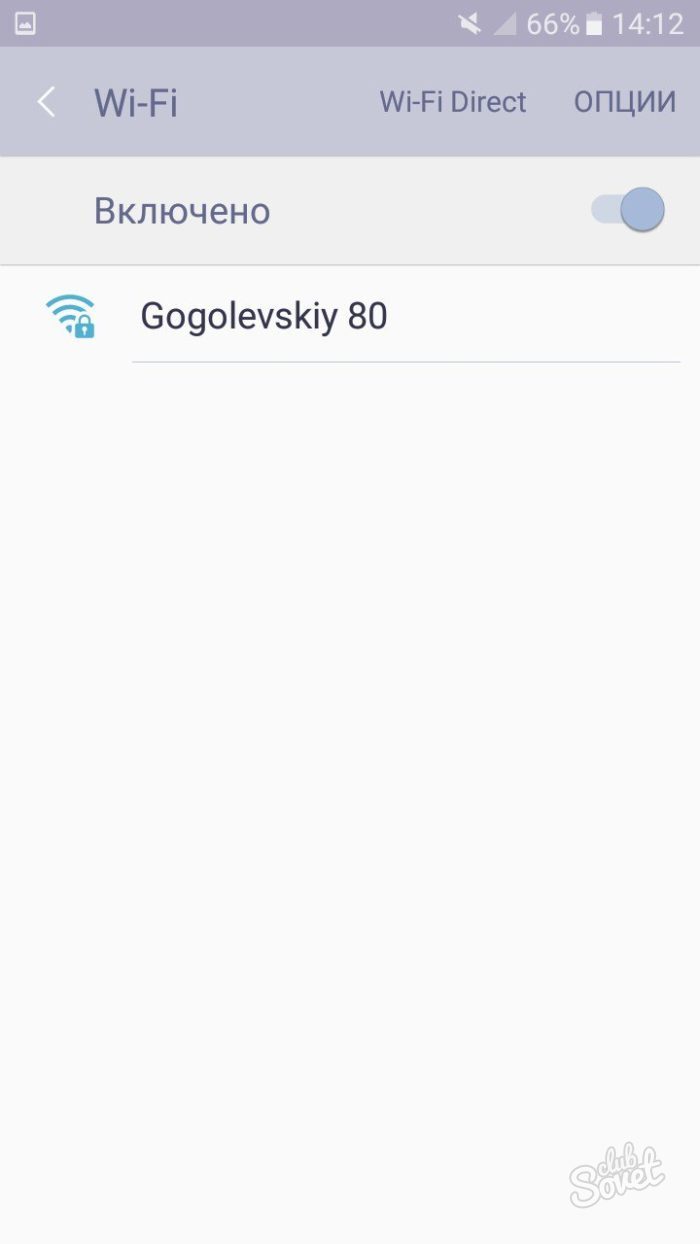
- Введите пароль от сети и установите галочку напротив фразы «Подключаться автоматически».
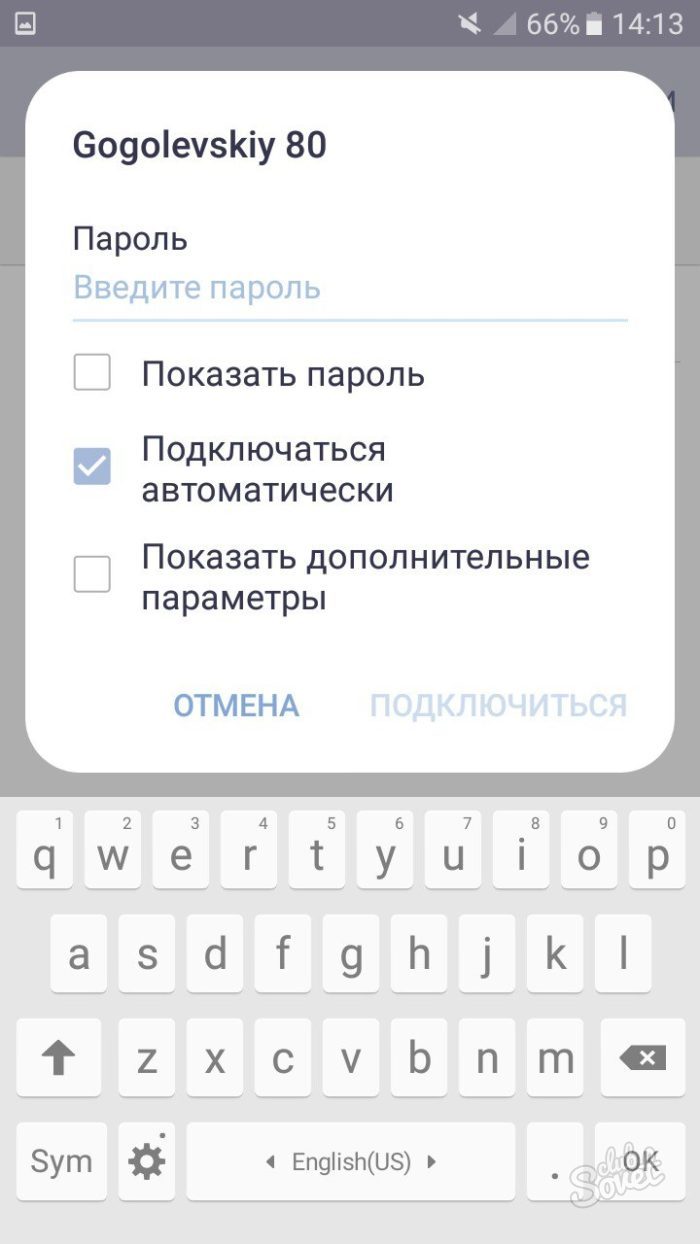
- Откройте дополнительные настройки и удостоверьтесь, что параметры IP выбраны «DHCP».
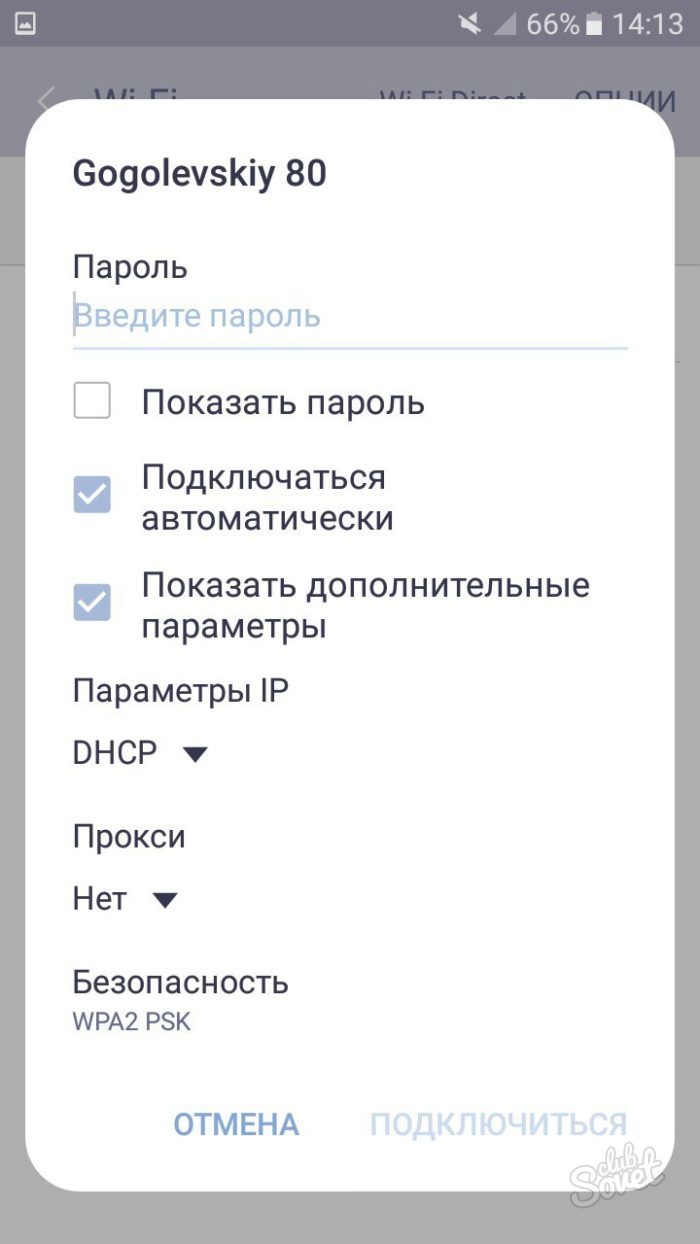
- Нажмите на кнопку «Подключиться».
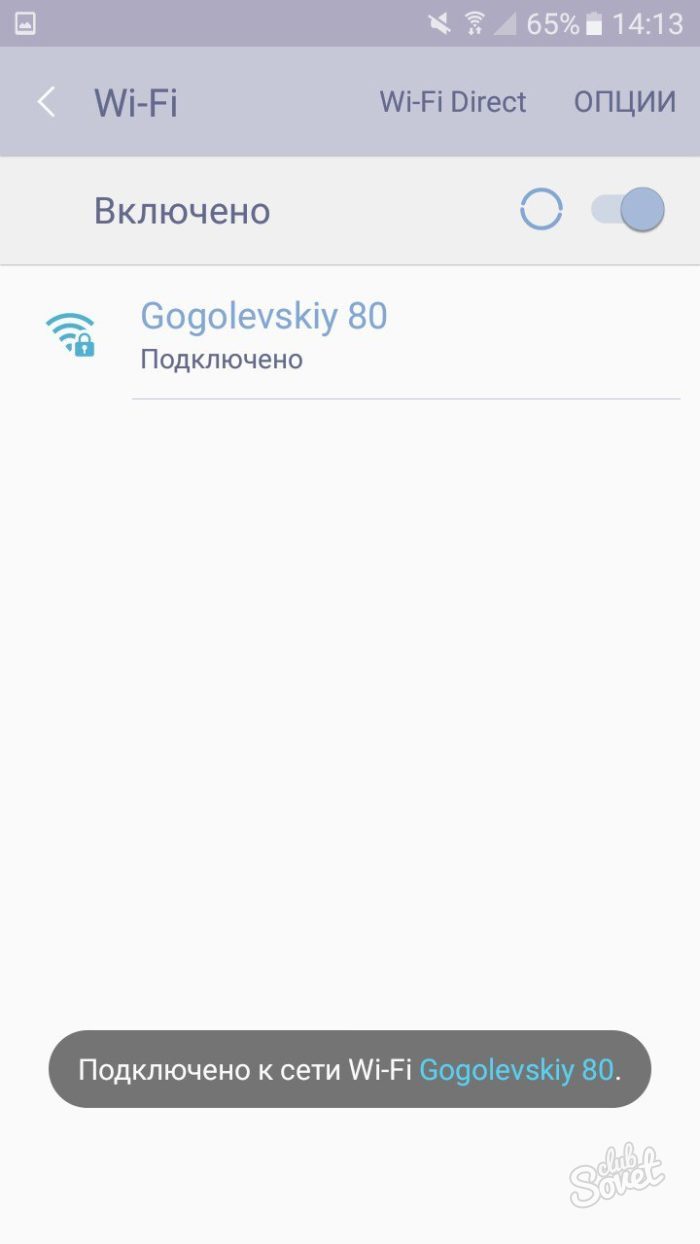
Ваша сеть Wi Fi подключена, а на смартфоне работает скоростной интернет.
Давайте разберемся, как подключить Интернет через смартфон . Среди различных наиболее популярны , поэтому и рассматривать мы будем подключение к Интернету именно на примере этих смартфонов.
Для подключения ко всемирной сети нужно зайти в Приложения (иконка со множеством квадратиков). В Приложениях Вы заходите в Настройки , и после этого находите пункт Беспроводные сети . Затем выбираете вид подключения.
Например, Вам нужно подключить мобильный Интернет. В этом случае Вы выбираете пункт Мобильная сеть , затем Точки доступа в Интернет .
Нажимаете на сенсорную дисплейную кнопку внизу (в виде прямоугольника), и во всплывающем окне нажимаете на пункт Создать APN .
После этого Вам нужно будет прописать имя, APN, а также логин и пароль. Имя Вы можете выбрать любое, APN у каждого оператора свой. Например, у операторов:
- МТС: internet.mts.ru
- Beeline: internet.beeline.ru
- Мегафон: internet
Логин тоже зависит от того, какой оператор используется. Например:
- МТС: mts
- Beeline: beeline
- Мегафон: ничего не вводится.
То же самое, что Вы прописали в пункте Логин , прописываете в пункте Пароль .
И после этого Вы уже сможете увидеть свою новую APN, то есть новую точку доступа. Можно уже подключаться к Интернету — заходите в меню Приложения , находите иконку Интернет , и у Вас Интернет уже должен работать.
Наверное, почти все люди слышали такое выражение 3G-связь . 3G — это высокоскоростная связь 3-го поколения. Этот вид связи включает в себя такие возможности, как например, видеосвязь, или скачивание файлов из Интернета.
Когда мобильный Интернет включен, на экране смартфона вверху можно увидеть буквы: 3G, H+ или E. Самая слабая связь — E, связь Н является средней по скорости.
Если мы обратимся к истории, то увидим, что сначала была связь 1G, затем появилась связь 2G, а теперь 3G.
- 1G появилась в 1981 году. Это был стандарт NMT. Первые радиотелефоны работали именно на этом стандарте.
- 2G появилась в 1991 году. Это уже знакомый многим пользователям стандарт GSM.
- 3G появилась в 2001 году. Используется два стандарта: UMTS и CDMA. 3G позволяет пользоваться всеми преимуществами высокоскоростного Интернета: можно смотреть сайты и видеоролики, смотреть телепередачи онлайн, скачивать большие объемы данных.
Максимальная заявленная скорость 3G-соединения составляет 7,2 Мб/сек, хотя большинство операторов фактически предоставляют скорость от 1 до 3 Мб/сек, а то и меньше. В принципе, это тоже довольно неплохо, и позволяет достаточно комфортно пользоваться Интернетом.
Уже есть и 4G, и даже 5G-связь, но 4G связь действует далеко не везде, а 5G связь только находится в разработке, и вряд ли станет доступной до 2020 года.
Итак, мы с Вами выяснили, как можно подключить мобильный Интернет через смартфон. В следующей статье Вы узнаете, к смартфону.
Более подробные сведения Вы можете получить в разделах "Все курсы" и "Полезности", в которые можно перейти через верхнее меню сайта. В этих разделах статьи сгруппированы по тематикам в блоки, содержащие максимально развернутую (насколько это было возможно) информацию по различным темам.
Также Вы можете подписаться на блог, и узнавать о всех новых статьях.
Это не займет много времени. Просто нажмите на ссылку ниже:
Сегодня мобильные устройства пользуются огромным спросом, они есть буквально у каждого. Они используются не только для звонков родственникам или отправки СМС-сообщений, но и для доступа к Глобальной паутине. К сожалению, при покупке устройства консультанты редко объясняют, как настроить Интернет на Андроиде или Айфоне, и владельцу приходится разбираться с этим самостоятельно.
В современном мире телефон без Интернета вызывает удивление у окружающих
Для решения насущной проблемы владельцу любого портативного устройства требуется самостоятельно определиться, как именно будет осуществляться доступ к Глобальной паутине. Сегодня существует несколько вариантов получения доступа к сети:
- Подключение по сети Wi-Fi.
- Соединение через мобильный Интернет.
- Соединение через персональный компьютер.
Wi-Fi - беспроводная сеть, которую можно с лёгкостью подключить в специально отведённых местах, например, дома, в метро, в сетях быстрого питания. В отличие от 3G-интернета, Wi-Fi предоставляет гораздо большую скорость передачи данных, а соединение бесплатное.
Для того чтобы подключить собственный смартфон к такой сети, владельцу не потребуется каких-то специальных программ или утилит, так как процедура довольно простая и занимает минимум времени. Сначала потребуется открыть главное меню на Айфоне. Далее в списке всех приложений найти параметр «Настройки» и перейти туда. Появится новое окно, где будет список доступных Wi-Fi-подключений . Если его нет, то тогда пользователю требуется переключить ползунок во включённое положение. Остаётся только выбрать тот тип Wi-Fi, к которому нужно получить доступ. Возможно, если сеть является заблокированной, то придётся ввести пароль. Если все данные будут введены корректно, то смартфон можно будет подключить к сети и использовать её.
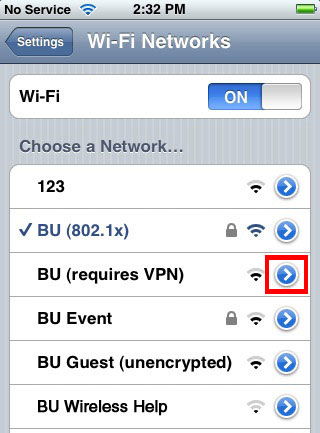
Соединение через мобильный Интернет
Подключить к сети телефон посредством оператора мобильной связи (мобильный Интернет) - наиболее популярная услуга. Дело в том, что владелец смартфона с этой услугой может подключаться везде. Пожалуй, это единственное существенное достоинство такого Интернета. При этом обязательным условием является наличие трафика у пользователя и средств на Айфоне, тем не менее именно такой способ предоставляет возможность получения данных повсюду.
В большинстве случаев владелец устройства получает все настройки автоматически при первом подключении, но случается, что этого не происходит и всё приходится делать вручную. Для ручной настройки такой разновидности доступа к данным на Айфоне, необходимо открыть меню «Настройки» и перейти в раздел «Мобильная сеть». Для начала требуется найти поставщика услуг. Это делается в меню «Операторы связи». С помощью кнопки «Поиск» появится список всех доступных подключений. Выбирать следует исходя из оператора связи и типа подключения, которое необходимо получить (2G, 3G).
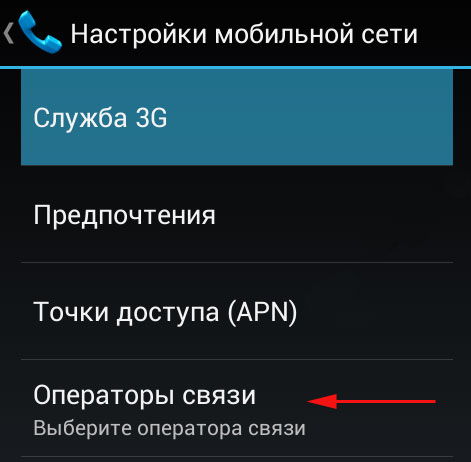
Случается, что и такой вариант не помогает. В этом случае потребуется полная ручная настройка. На смартфоне в меню «Мобильная сеть» необходимо выбрать параметр «Точки доступа» и создать новую. Тут потребуется ввести следующие данные:
- Имя подключения - можно указывать любое.
- APN - для каждого оператора разный (указывается в формате - internet.beeline.ru).
- Имя пользователя - соответствует имени оператора (beeline).
- Пароль - также соответствует названию оператора.
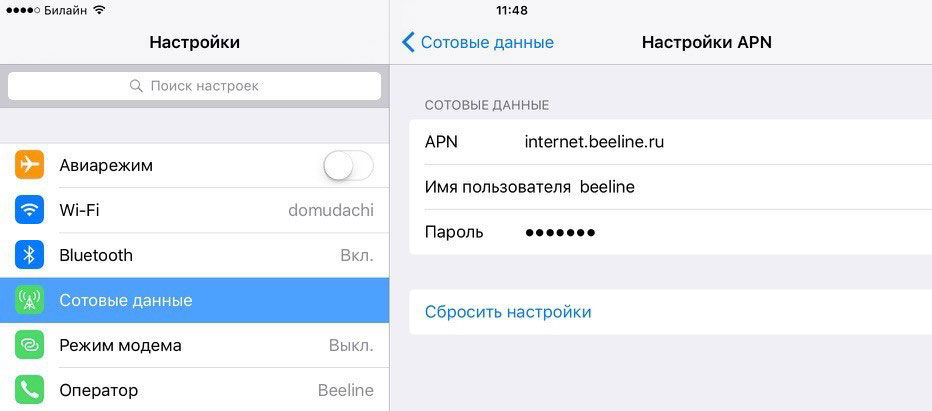
Все данные для ручной настройки можно узнать на официальном сайте поставщика услуг. Если введённые данные на смартфоне будут корректны, тогда следует переходить непосредственно к подключению. Для этого достаточно провести пальцем по экрану сверху вниз, а в меню нажать на кнопку «Мобильные данные».
Соединение через компьютер
В том случае, если поблизости отсутствует Wi-Fi-сеть, а 3G на Айфоне не способен выполнить необходимые задачи, на помощь пользователю может прийти персональный компьютер с Интернетом. Для этого также понадобится USB-кабель, посредством которого будут соединены два устройства.
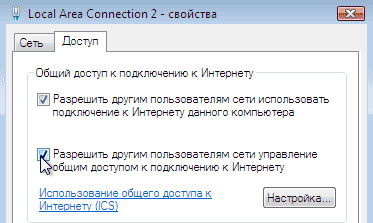
Для начала требуется открыть настройки подключения на самом компьютере и перейти во вкладку «Дополнительно». Здесь пользователю необходимо совершить только одно действие - поставить галочку напротив пункта «Разрешить другим пользователям сети использовать подключение». Это необходимо для того, чтобы Интернет, используемый компьютером, мог передаваться и использоваться другими устройствами в той же сети. После этого требуется скачать и установить специальную утилиту - USBTunnel на смартфон и AnroidTool на компьютер. Телефон в режиме отладки подключается к компьютеру посредством USB-кабеля. По завершении этой операции требуется запустить программу AndroidTool и обновить список устройств с помощью кнопки «Refresh Devices». В списке «Select Domain Name» можно указать любое имя, и передать информацию на мобильное устройство с помощью «Show Android». Программа может уточнить, есть ли у пользователя необходимые права, где требуется дать положительный ответ. Далее, когда смартфон и ПК синхронизируются, останется только нажать на кнопку «Connect» и приступить к использованию Глобальной паутины.
Вряд ли кто-то станет отрицать, что XXI век - время интернет-технологий. Сеть с каждым днём всё больше входит в повседневную жизнь человека, становясь чем-то совершенно обыденным, в то время как 15 лет назад мало кто мог поверить, что заказать еду, оплатить банковские счета, купить путёвку на другой конец Земли можно будет одним кликом на смартфоне.
Но благодаря чему это стало возможно? Именно благодаря интернету. Современный темп жизни диктует такие правила, что человеку просто необходимо круглосуточно быть на связи, быть в Сети. А помочь ему в этом может смартфон.
Подключение смартфона к Сети при помощи тарифного пакета
Как подключить к интернету смартфон? Легко. Есть как минимум два способа сделать это.
Первый: пойти в салон какого-нибудь мобильного оператора и либо оформить новую сим-карту, либо подключить к старой какой-либо интернет-тариф, который будет соответствовать всем требованиям.
Подключение смартфона к Сети при помощи беспроводной точки доступа
Второй: найти источник Wi-Fi-сетей и подключиться к нему. Если он закрытый, то нужно ввести пароль. Если открытый, то просто нажать на кнопку «подключиться». С этим справится кто угодно. Только нужно учесть, что смартфон, подключенный к открытой сети -лакомый кусочек для хакеров, желающих получить информацию.
Подключение смартфона к Сети через персональный компьютер
Но есть и другие ответы на вопрос «как подключить к интернету смартфон».
Это можно сделать при помощи компьютера, подключенного к интернету, и USB-кабеля, соединяющего два устройства, но есть и другие способы.
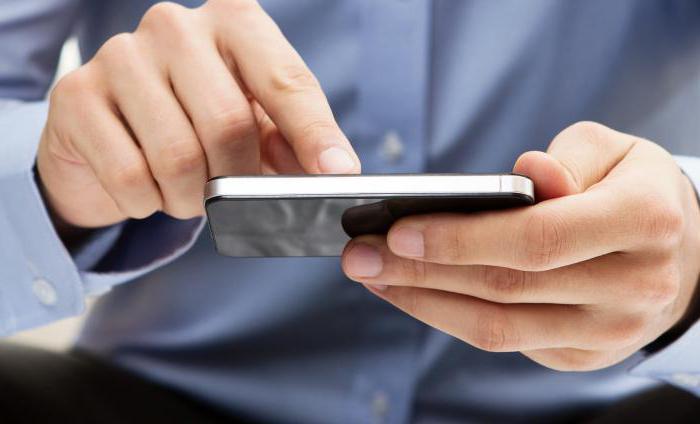
Итак, как подключить смартфон к интернету через компьютер?
Прежде всего, можно воспользоваться программой Connectify. Её суть заключается в том, чтобы сделать из любого компьютера беспроводную точку доступа к Сети. Чтобы это сделать, сама «база» должна быть подключена любым способом к Сети, будь то 3G, 4G, интернет-кабель или другими вариантами. Важно отметить, что программа не работает с Windows-системами новее, чем «восьмая» версия.
Сперва нужно создать саму сеть на компьютере, а затем подключить к ней смартфон. После чего нужно нажать на кнопку Kies через Wi-Fi, проделать ряд манипуляций подключений устройств, подтверждая все запросы, и всё - смартфон подключен к интернету при помощи компьютера.
Сразу стоит отметить, что не нужно опасаться за работоспособность программы. Ею уже пользуется огромное количество пользователей. И все они, как ни странно, довольны результатами.
Использование USB-кабеля для подключения смартфона к Сети
А вот как подключить смартфон к интернету через USB? Это тоже, в общем-то, не самая сложная задача. Единственное, что понадобится пользователю - root-права на устройстве. Если их нет, то ничего не выйдет. К слову, получить root не так сложно, и это можно сделать самостоятельно.
![]()
Сперва нужно скачать и установить программу Android SDK на Windows. Затем нужно разрешить пользователям подключаться к интернету этого персонального компьютера. Сделать это можно следующим образом.
Открыть пункт "Сетевые подключения", зайти в «Свойства» подключённой сети и во вкладке «Доступ» установить соответствующую галочку. А на смартфоне нужно включить «Отладка по USB» в разделе для разработчиков. Только после этого можно подключить смартфон к ПК по USB-кабелю.
Затем нужно скачать, установить и запустить программу Android Reverse Tethering. Нажать на кнопку Refresh. Запустится поиск. После его завершения в поле результатов надо найти нужный смартфон. Потом нажать на DNS, а затем подключиться при помощи Connect.
Смартфон, возможно, попросит разрешения на доступ. Нужно разрешить.
Всё. Устройство подключено к интернету при помощи компьютера и USB-кабеля. Это оказалось совсем не сложно.
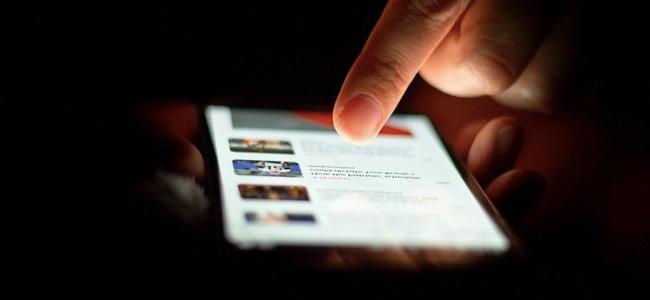
Вполне возможно, что может возникнуть и обратная ситуация. И кто-то может задаться вопросом о том, как подключить интернет через смартфон. Неважно, к чему: к планшету, к ноутбуку, к стационарному компьютеру или к другому смартфону. В разделе настроек сети на смартфоне нужно найти раздел «Мобильная точка доступа», где можно настроить пароль и название сети. Как только вся подготовка завершена, нужно просто активировать эту точку и подключить к ней другое устройство. Что может быть проще этого?
Итог
В итоге получается, что ответ на вопрос «как подключить к интернету смартфон» предельно прост. Достаточно просто выделить немного времени на подготовку, если речь идёт о подключении через компьютер. А чтобы справиться с этой задачей, не нужно иметь вообще никаких специальных навыков в области интернет-технологий.
Хотя, возможно, проще один раз оформить тариф с безлимитным интернетом на сим-карту, например, от YOTA, Tele2, "Мегафона", "Билайна" или "МТС" и не задаваться вопросом о том, как подключить к интернету смартфон, никогда более. Но бывают и такие ситуации, когда мобильное покрытие у оператора в данном регионе либо вовсе отсутствует, как это можно наблюдать у YOTA или Tele2, либо когда оно очень слабое и скорость на выходе получается очень низкой. Тогда на помощь как раз приходит персональный компьютер с проводным подключением к Сети, USB-кабель или программа Connectify. Кстати, многие старые стационарные компьютеры не имеют Wi-Fi-модуля и не могут создавать беспроводную точку доступа. Но эта проблема легко решается покупкой USB-адаптера, хотя это и дополнительные затраты. Возможно, лучше подключить через обычный USB-кабель?
Как настроить интернет на смартфоне?






Смартфон - мультимедийное устройство, которое помогает многим людям всегда оставаться на связи и быть в курсе событий. Поговорим подробнее о том, как настроить Интернет на смартфоне.
Обычно после установки сим-карты приходят автоматические настройки Интернета от поставщика услуг. Но даже после них смартфон может не подключиться к Интернету, пока не будут включены дополнительные опции на телефоне.
Как настроить Интернет через Wi-Fi
На сегодняшний день многие современные смартфоны оснащены поддержкой Wi-Fi. Рассмотрим, как самостоятельно настроить Wi-Fi на смартфоне.
Для того, чтобы настроить беспроводную сеть на своем смартфоне, выполните следующие действия:
- Зайдите в меню смартфона и выберите пункт «Настройки». Это меню содержит следующие вкладки: «Wi-Fi», «Передача данных». Также там есть вкладка "Еще".
- Чтобы включить беспроводную сеть на смартфоне, установите флажок возле функции «Включить Wi-Fi». Смартфон осуществит процесс сканирования окружающих беспроводных сетей.
- При выборе вкладки «Wi-Fi» откроется список доступных Wi-Fi сетей. Чтобы их обновить, нажмите на кнопку «Обновление». Также у вас есть возможность добавить собственную Wi-Fi сеть.
- Чтобы подключиться к доступной Wi-Fi сети, необходимо ее выбрать, ввести необходимый пароль и нажать на кнопку «Подключить». После этого сеть будет сохранена.
Мобильный Интернет
Во вкладке «Передача данных» (меню «Настройки») у вас есть возможность включить или отключить мобильные данные. Мобильные данные - это и есть мобильный Интернет. Чтобы включить его на смартфоне, выполните следующие действия:
- В меню смартфона выбираем пункт «Настройки» - > «Передача данных».
- Возле графы «Мобильные данные» поставьте галочку.
- Вы также можете установить лимит мобильных данных на скачивание определенного количества мегабайт.
Еще во вкладке «Передача данных» предоставляется подробная информация о том, сколько было использовано мегабайт за определенный период времени (цикл использования данных). Также в этой вкладке можно посмотреть, сколько мегабайт использовало то или иное приложение.
Мобильные сети
Во вкладке «Еще» (меню «Настройки») есть раздел «Мобильные сети». Убедитесь, стоит ли галочка возле первой вкладки «Передача данных». Если флажок не отображается, его необходимо поставить. Вторая вкладка «Роуминг данных» по умолчанию выключена. Это подключение к службам передачи данных в роуминге. Третья вкладка - «Точки доступа (APN)». Чтобы пользоваться мобильным Интернетом на основе технологии GPRS (General Packet Radio Service - служба пакетной передачи данных), необходимо правильно настроить точку доступа APN.
Узнать подробнее о том, как настроить GPRS на смартфоне, вы можете в нашей статье . Вы можете даже не прописывать точку доступа в смартфоне. Достаточно попросить оператора мобильной сети, чтобы он прислал настройки Интернета, которые автоматически будут установлены на вашем мобильном устройстве.
Использование смартфона в качестве модема
Свой смартфон также можно использовать в режиме Интернет-модема. Для этого:
- В меню смартфона выберите «Настройки» - > «Еще» - > «Режим модема».
- Чтобы использовать модем через точку доступа Wi-Fi, ее надо настроить. Для этого перейдите в «Настройки точки доступа». Необходимо будет ввести имя сети, безопасность и пароль.
- Чтобы сеть была открытой, нажмите на кнопку «Open».
- Чтобы защитить доступ к Wi-Fi сети, выберите опцию WPA - поиска, введите свой пароль и нажмите на кнопку «Готово».
- Сохраните все настройки.
- После этого можно включить беспроводную точку доступа. Появится сообщение, что она в активном состоянии.
Теперь вы знаете, как настроить Интернет на смартфоне. В помощь вам также другие статьи из нашего сайта: и .
